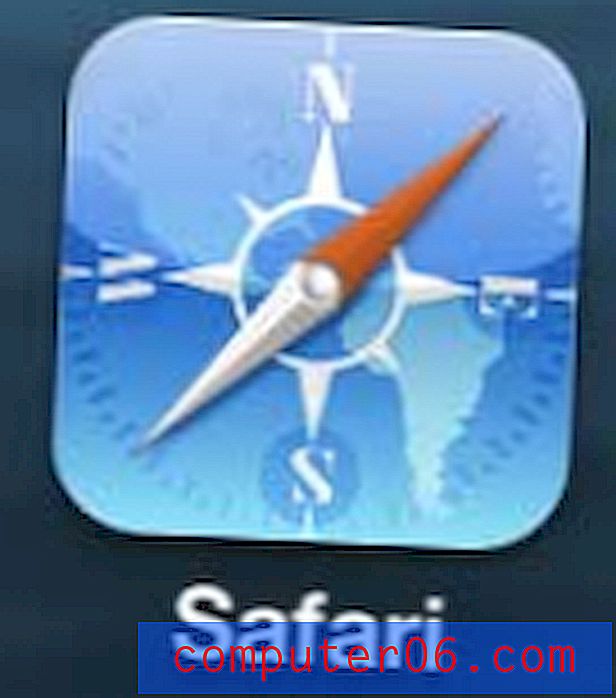Slik DM på Instagram på Mac
De fleste dager vil du finne meg sitte foran den bærbare datamaskinen og skrive bort og prøve å fullføre arbeidet mitt. IPhonen min ligger rett ved siden av meg; noen ganger får jeg et varsel om en Instagram DM (direkte melding), men jeg liker ikke bryet med å strekke seg etter telefonen min. Hvis bare Mac lar deg DM på Instagram!
Selv om det er en Instagram-app for Windows 10-brukere, er det ikke en for Mac ennå. Men frykt ikke, vi kan bruke tredjepartsapper. I denne artikkelen skal jeg vise deg to metoder for Instagram DM på Mac-en.
Les også: Slik legger du ut på Instagram på PC
Metode 1: IG: dm
IG: dm er en applikasjon som først og fremst er designet for å bruke Instagram DM på din Mac. Det er hovedsakelig begrenset til DM-funksjonen. Andre funksjoner inkluderer å kunne se brukere som ikke følger deg tilbake.
Merk: Dette er for de av dere som bare vil bruke Instagram DM-funksjonen fra Mac-en. Hvis du vil laste opp bilder eller se innlegg fra andre brukere, kan du hoppe over dette og fortsette til metode 2.
Trinn 1: Last ned IG: dm
For å laste ned IG: dm, bare gå til det offisielle nettstedet og laste ned Mac-versjonen.

Trinn 2: Start og bekreft IG: dm
Etter å ha startet IG: dm og logget på, blir du bedt om en kode som kan hentes fra e-posten din. Bare logg deg på e-postmeldingen som er koblet til Instagram-kontoen din, og skriv inn koden.
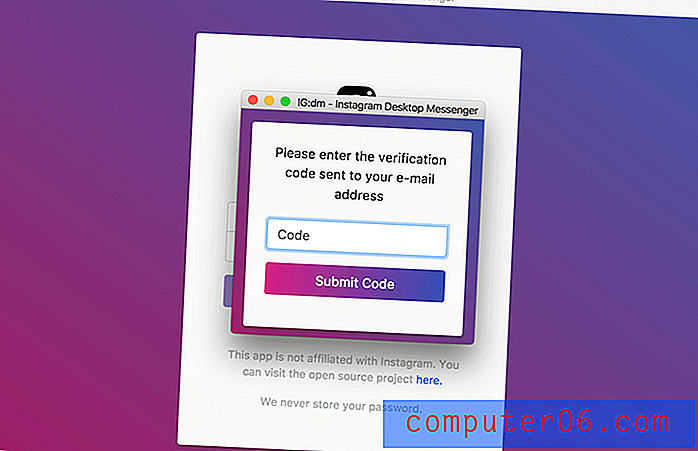
Du blir ledet til IG: dm-grensesnittet. Bare skriv ut Instagram-håndtaket til den du vil DM og chatte bort! Du kan til og med laste opp et bilde fra Mac-en eller sende emojis.
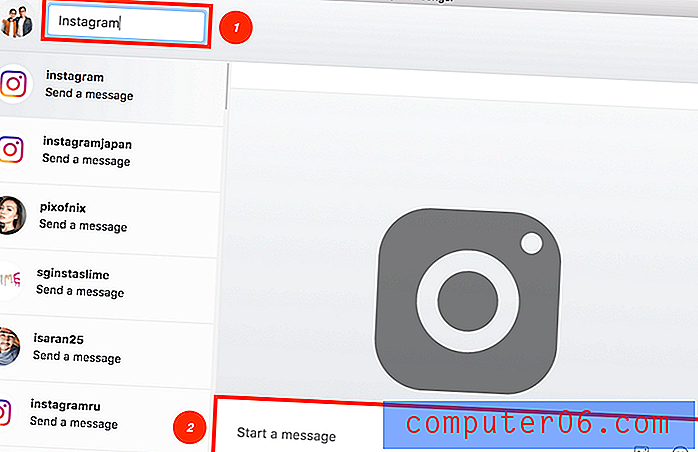
Merk at du ikke kan se Instagram-innleggene til andre brukere eller legge ut dine egne bilder. Denne appen er kun for DM-formål.
Metode 2: Flume
Flume fungerer en Mac som Instagram gjør på telefonen. Du kan bruke Utforsk-siden, søke etter brukere og mer. Den er tilgjengelig på over 25 språk. Imidlertid er det bare Pro-versjonen som lar deg laste opp et bilde direkte fra Mac-en eller legge til flere kontoer. Hvis du bare vil bruke DM-funksjonen, bruker du gratisversjonen. Du kan enten få denne appen fra Flume-nettstedet eller abonnere på den på Setapp.
Trinn 1: Start Flume- appen.
Det er ikke veldig vanskelig å navigere i Flume, men la meg gå gjennom det likevel. Etter å ha åpnet appen, kan du flytte markøren over toppen for å endre størrelse på vinduet eller endre visningen av innleggene dine fra en enkelt kolonne til et 3 × 3 rutenett.
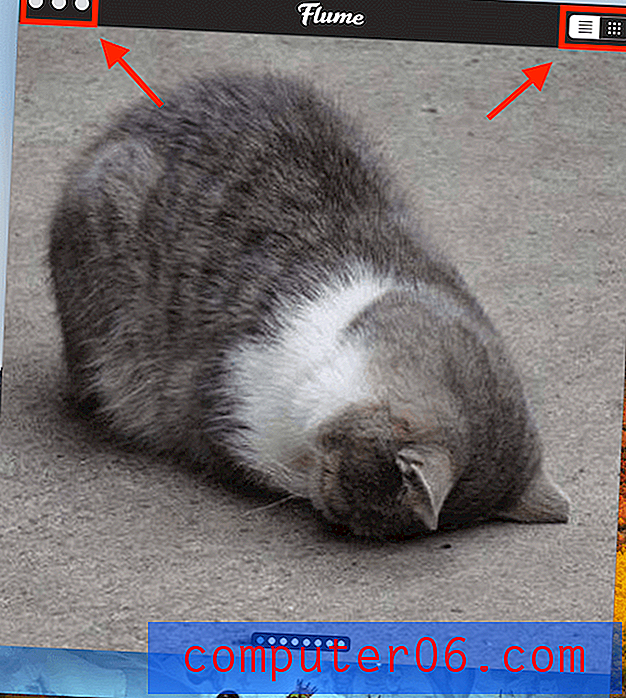
Når du flytter markøren til bunnen, kan du få tilgang til funksjoner som å laste opp et bilde, gå til Utforsk-siden og se de stjernemerkede innleggene dine (bare Pro-versjonen lar deg laste opp bilder og legge til flere kontoer).
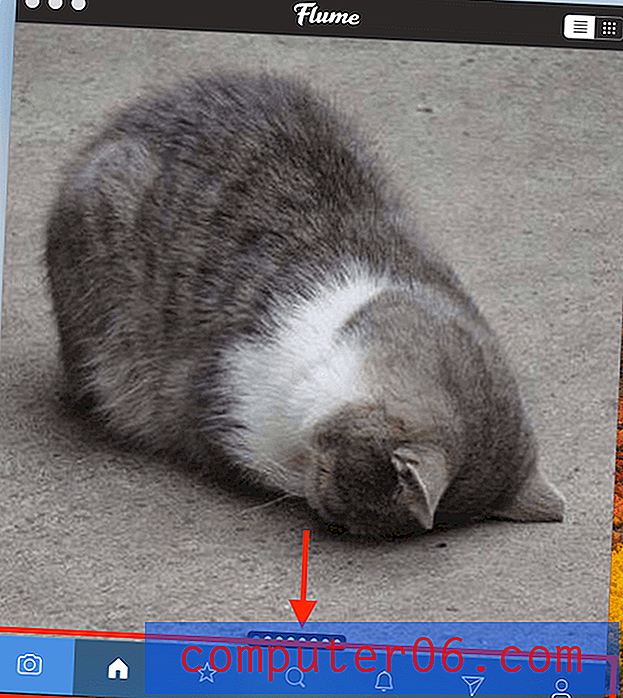
Trinn 2: Klikk på DM-funksjon.
For å bruke DM-funksjonen, klikk på ikonet nederst som ser ut som et papirfly.
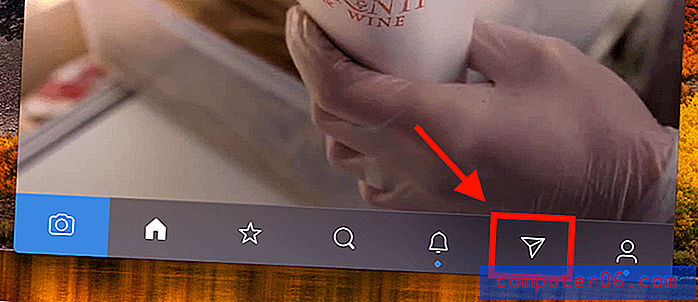
Trinn 3: Gå inn på brukerens Instagram-håndtak.
Du vil se en søkefelt øverst. Alt du trenger å gjøre er å søke etter brukeren du vil DM og taste inn Instagram-håndtaket deres. Hvis jeg for eksempel vil DM Instagram for å foreslå en idé for en ny funksjon, skriver jeg 'Instagram' i søkefeltet.
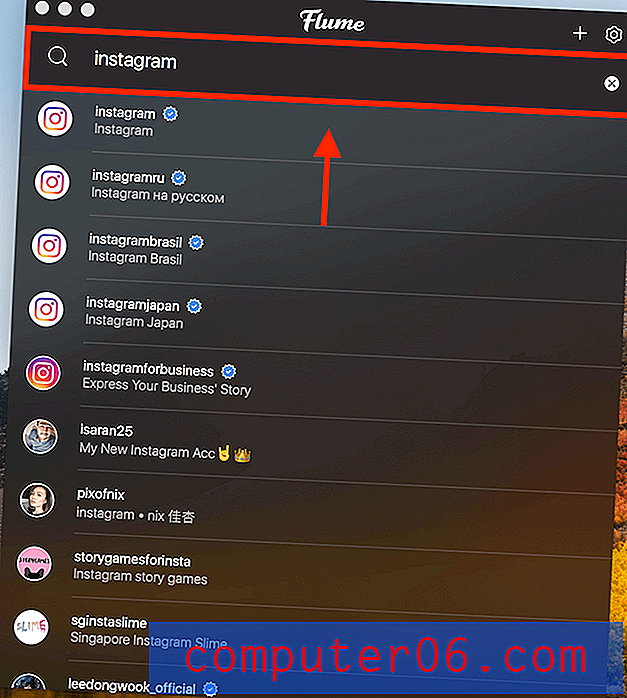
Alt som er igjen er å skrive inn meldingen og trykke Enter . Du kan til og med sende emojis og laste opp bilder (plassert til venstre i chatboksen) akkurat som på din iPhone.
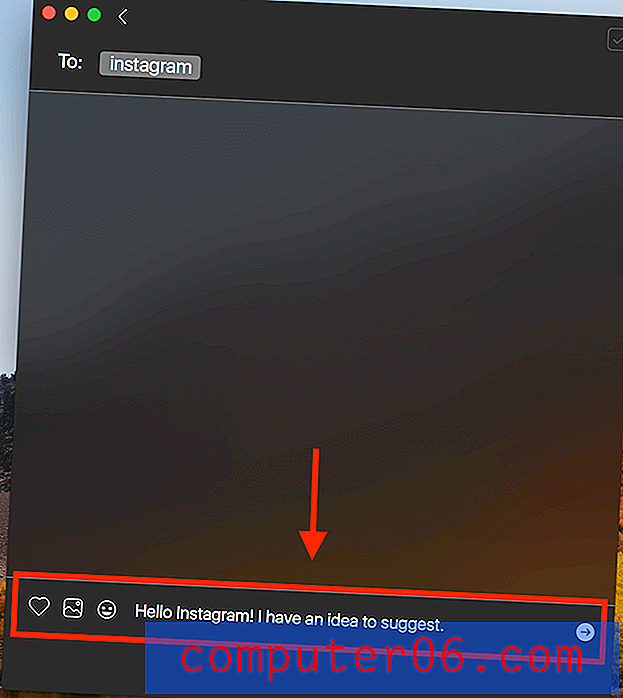
Jeg håper du fant dette Instagram DM-tipset nyttig! Legg gjerne spørsmål eller legg igjen kommentarer nedenfor.